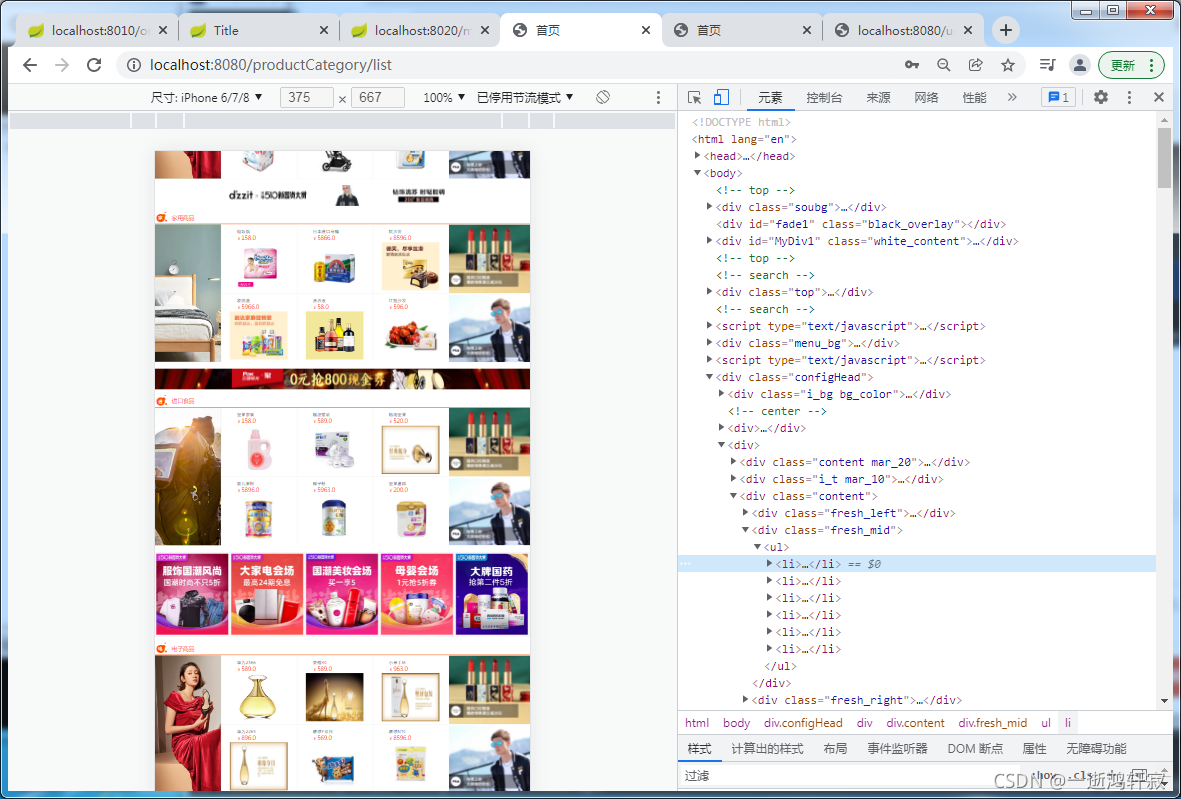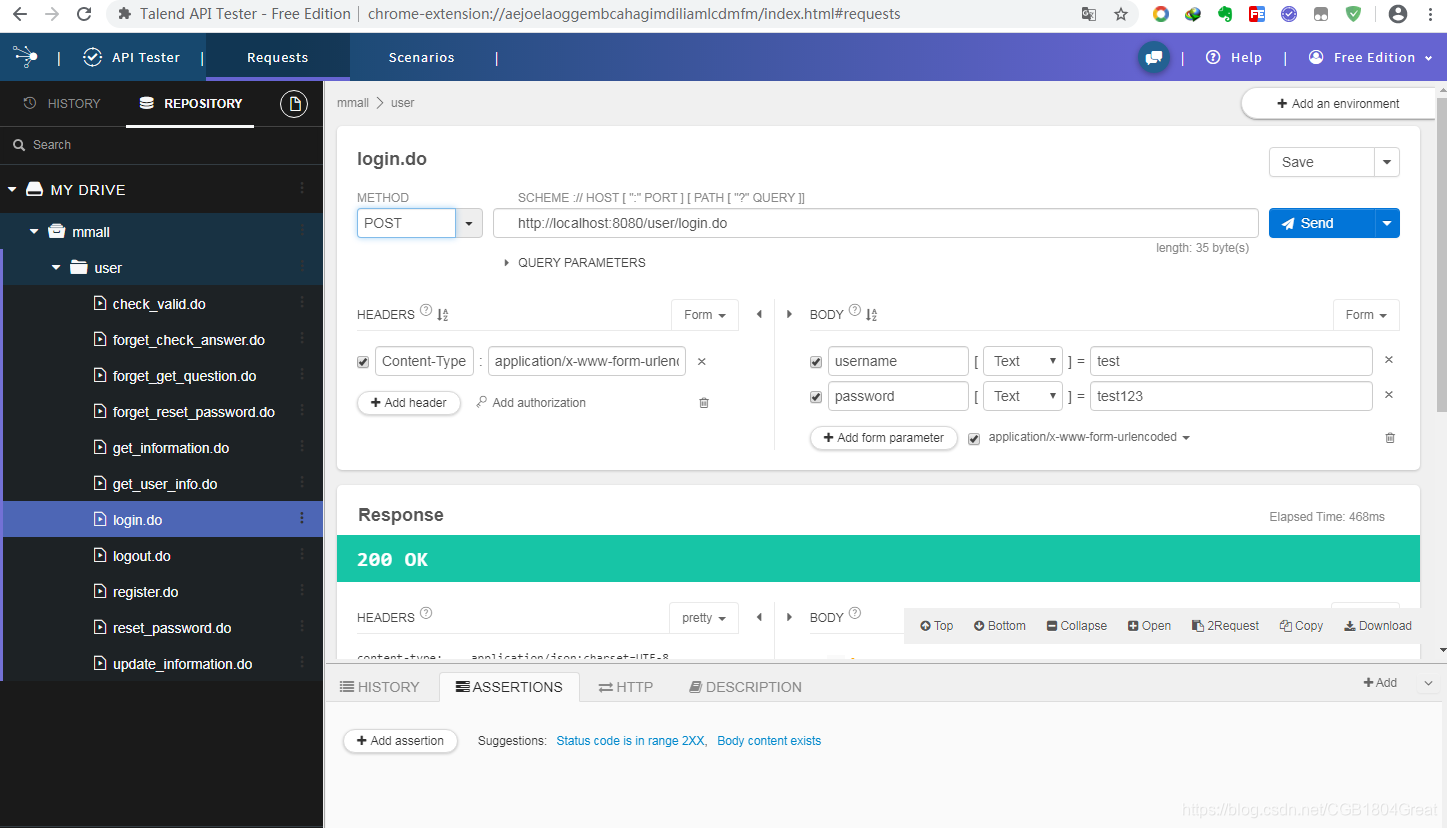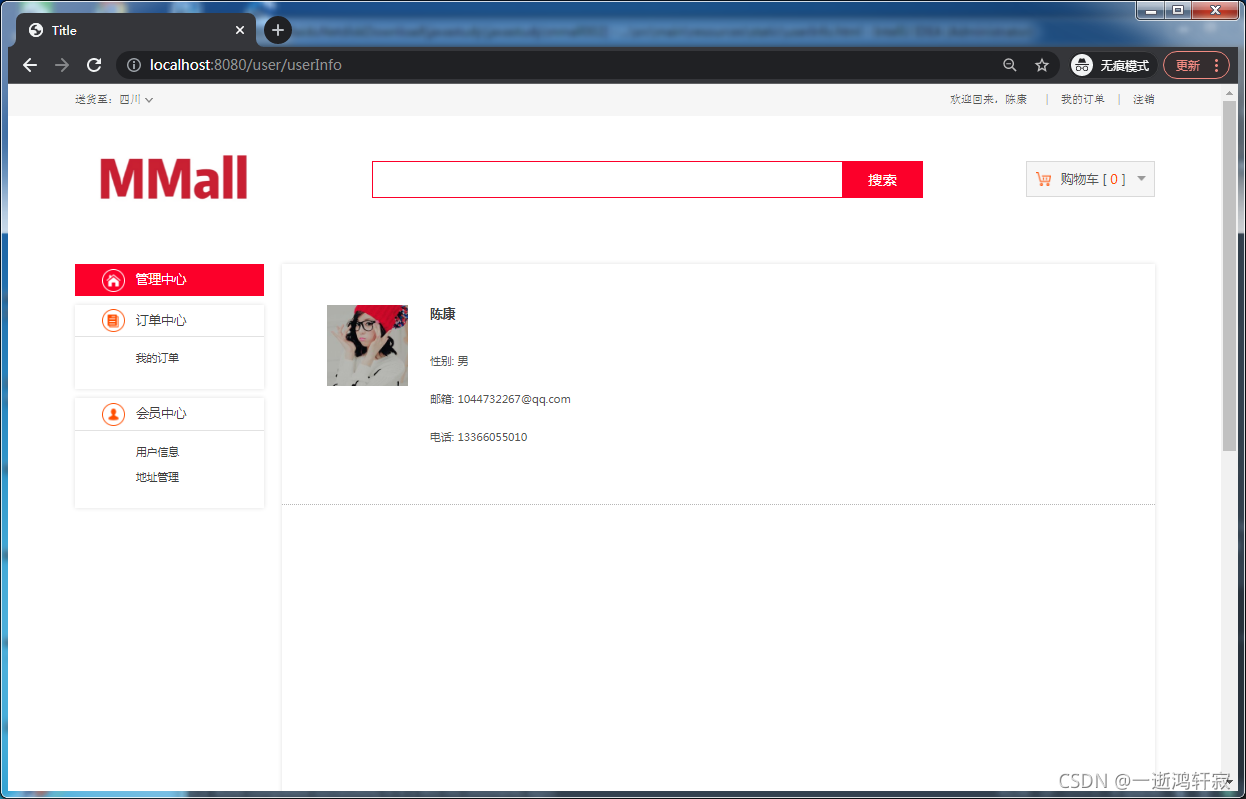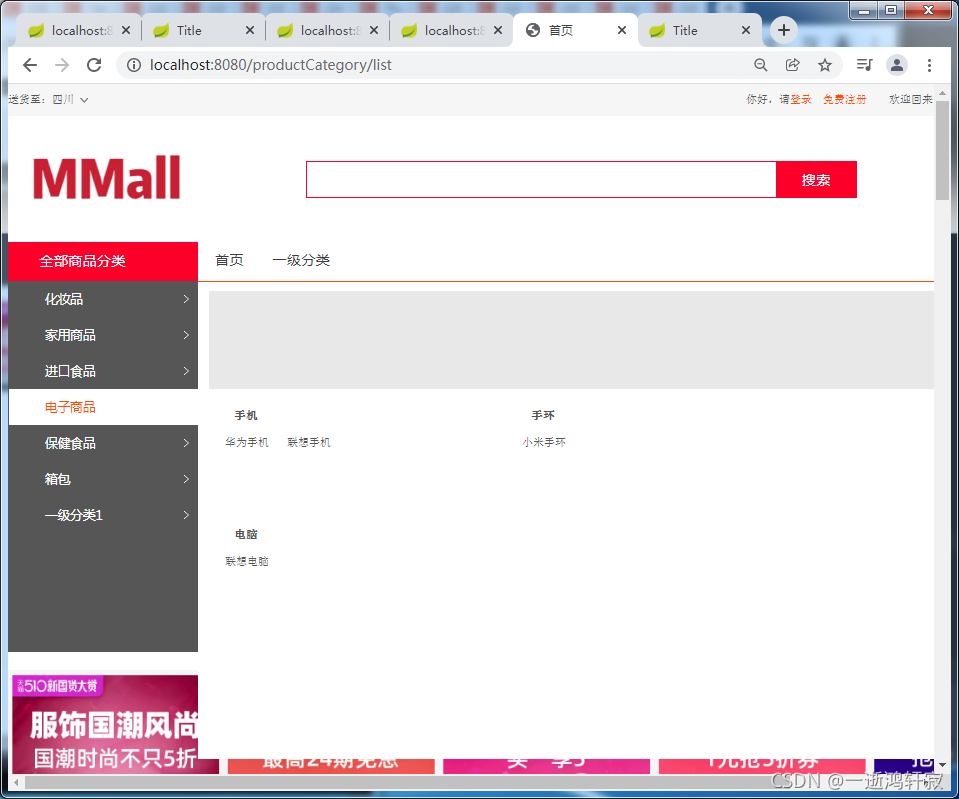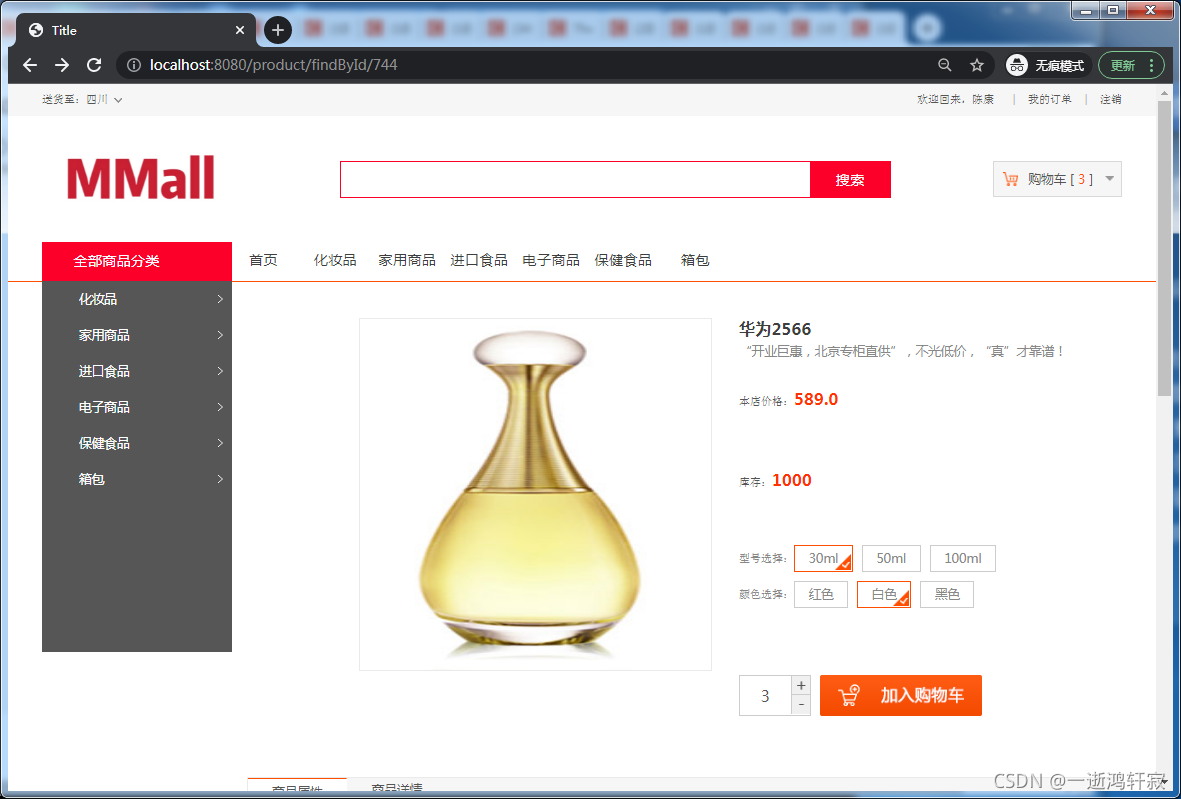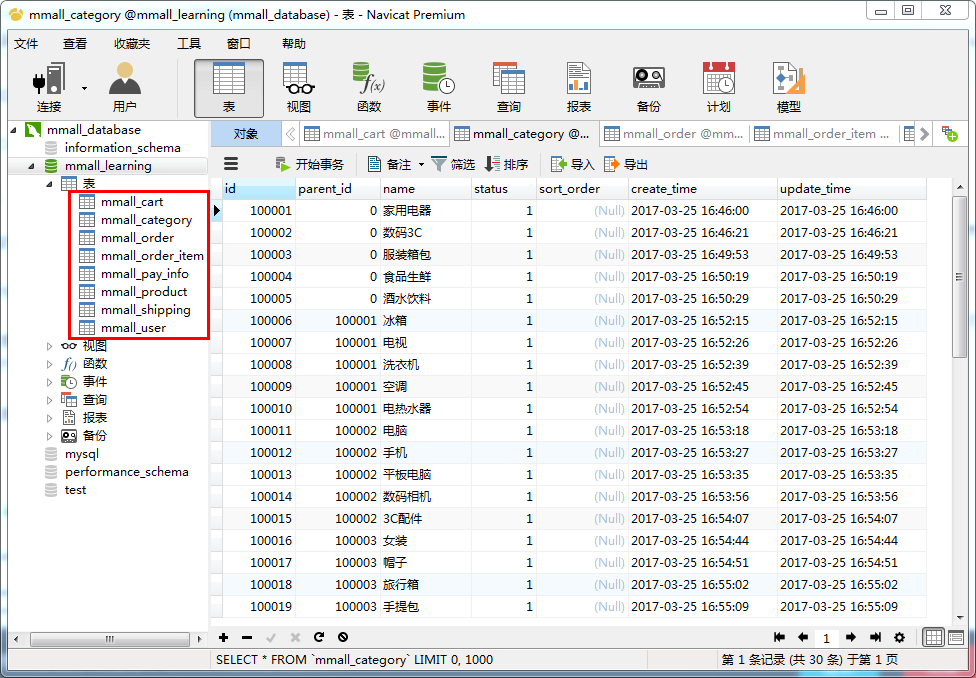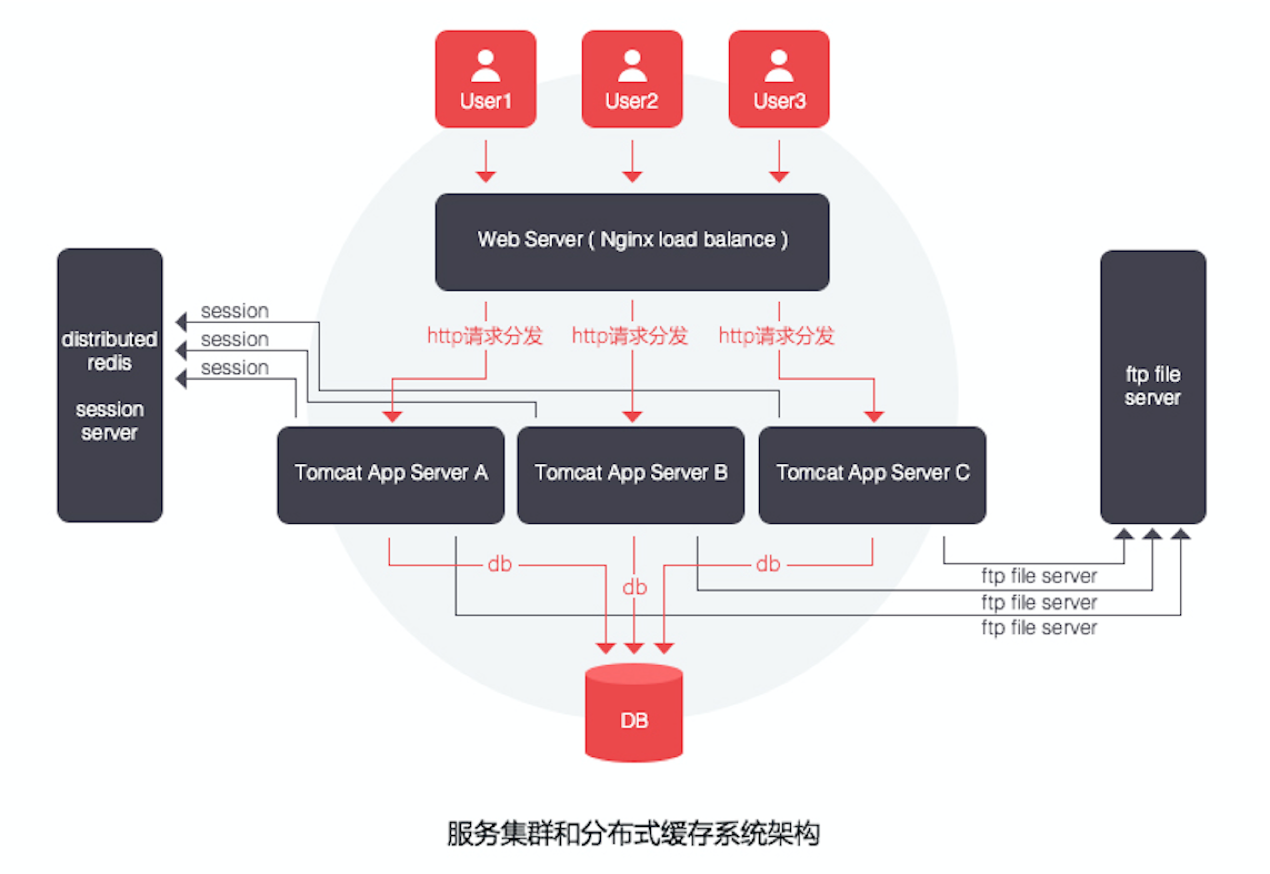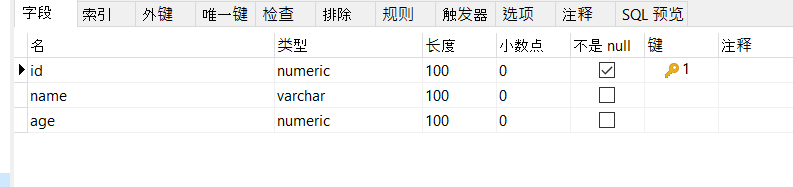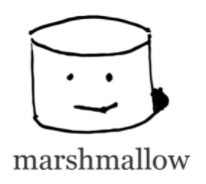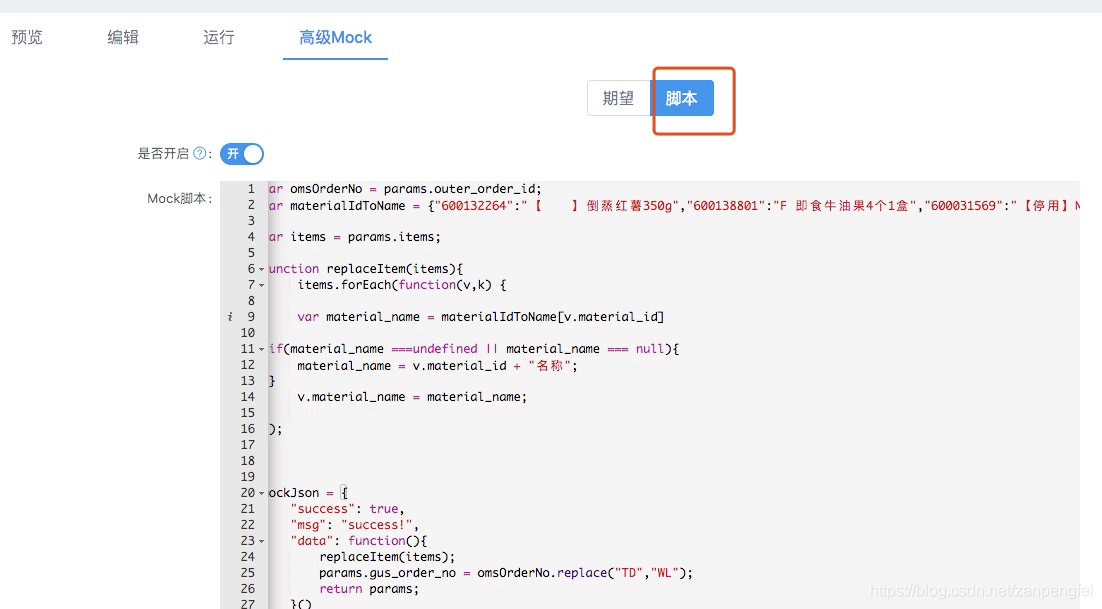后台管理项目前期准备
1,vue-cli2 项目框架
2,下载axios插件 cnpm install axios,安装Element.ui ,
vue-cli2中使用scss 注意版本
cnpm install sass-loader@7.1.0 --save-dev (8.0.0) vue-cli2 报错
cnpm install node-sass@4.13.1 --save-dev
项目组成:分为登陆页面、首页用户、商品管理、品类管理、订单管理、用户列表、百度地图,Apache ECharts
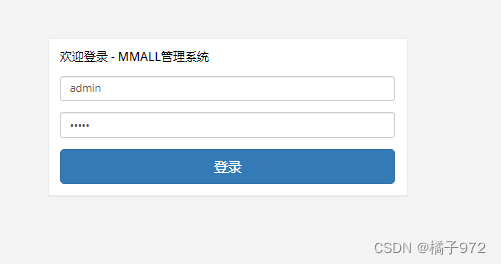
登录页面通过用户名输入框,密码输入框,进行正则校验,输入错误给予提示点击登录按钮进行
接口数据判断,成功则登录
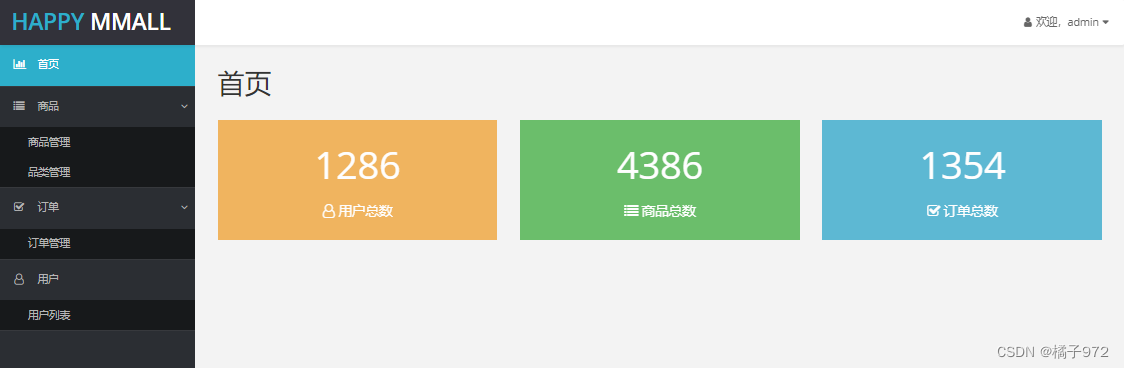
首页通过Element.ui 实现简单的响应式布局首页内容通过接口获取,进行渲染
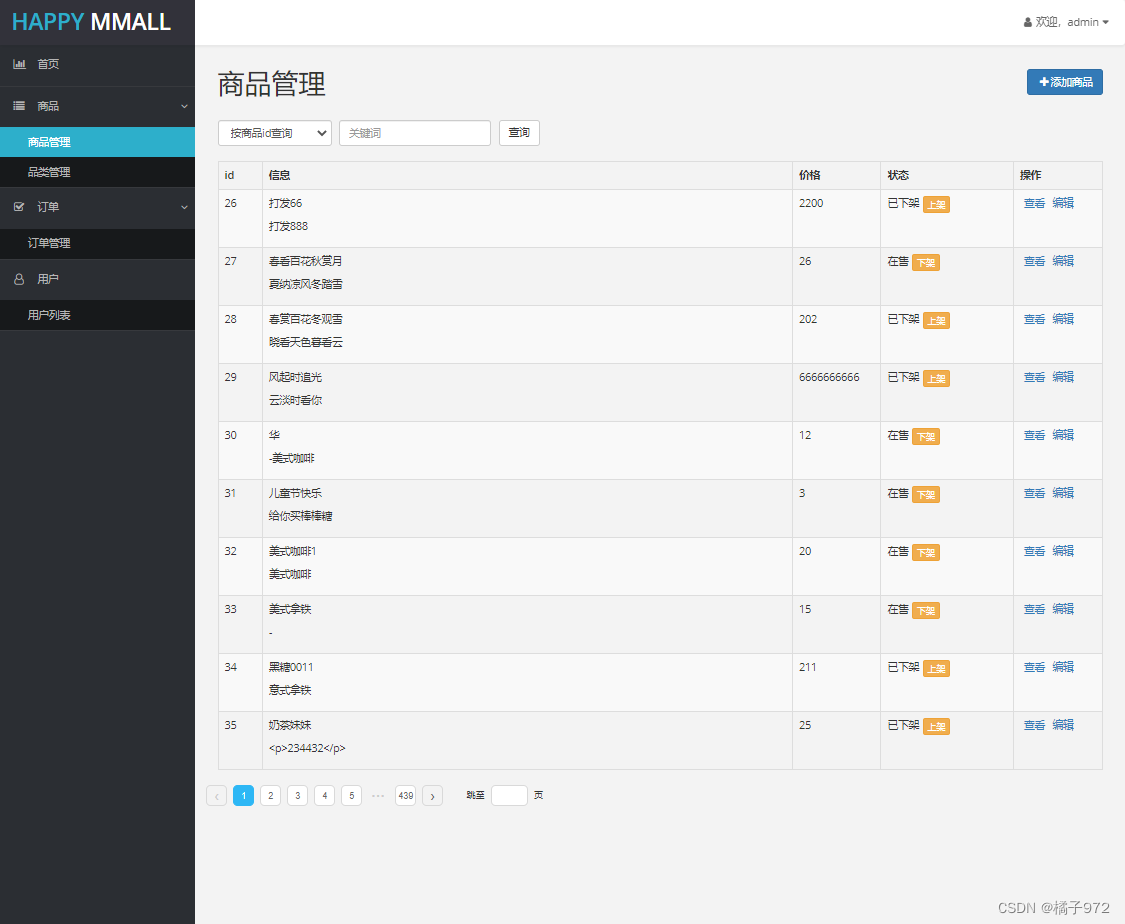
商品管理页面:主要功能点,商品查询,商品添加,上架,查看,编辑,分页
实现方式: 通过商品名称或id查询对应的数据然后渲染,
添加:添加页的内容进行存储,点击提交按钮进行发送存储的数据,
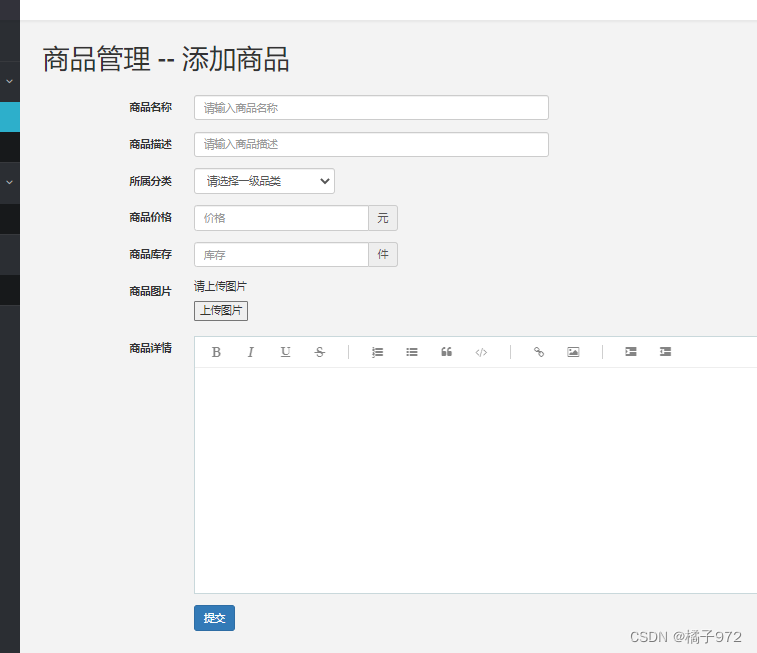
,上架:通过修改状态实现上架下架,
查看:通过id,把对应的数据渲染出来,无法修改,
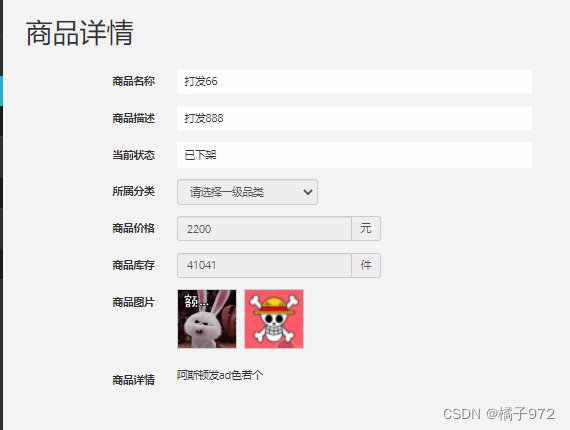
编辑:通过id ,拿到数据后可编辑,修改完成后查询提交修改后的数据
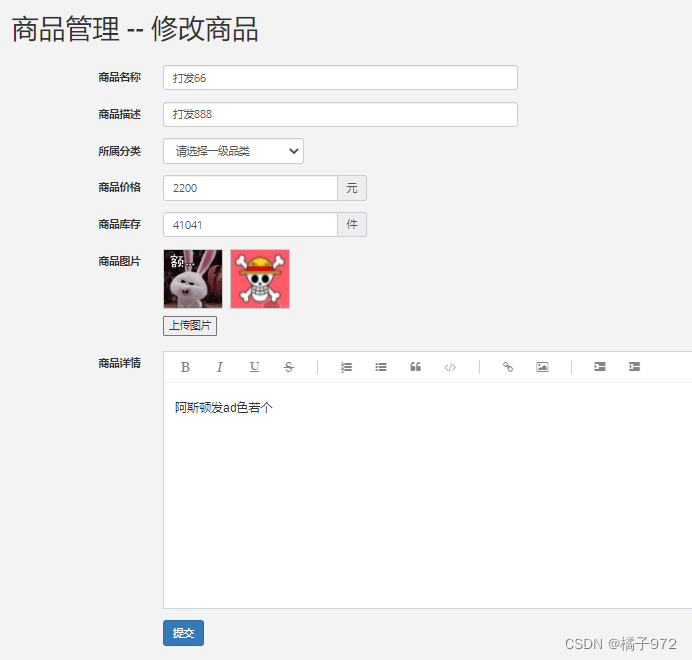
品类管理
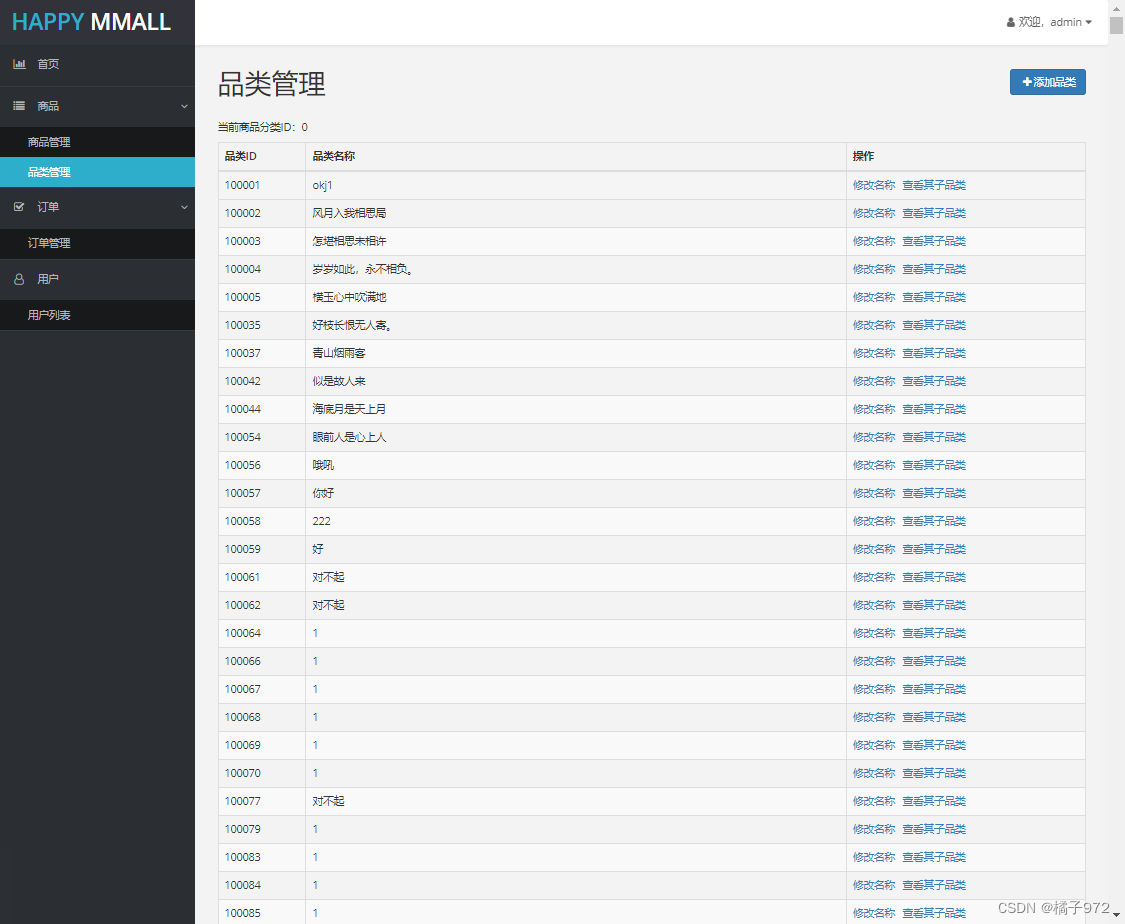
主要功能点:添加品类 修改名称 查看子品类
添加品类:把需要添加的品类id 品类名称保存,发送
修改名称:获取对应id数据,进行修改后保存,重新上传数据进行渲染
查看子品类:通过品类ID 获取对应的子数据,进行渲染
订单管理
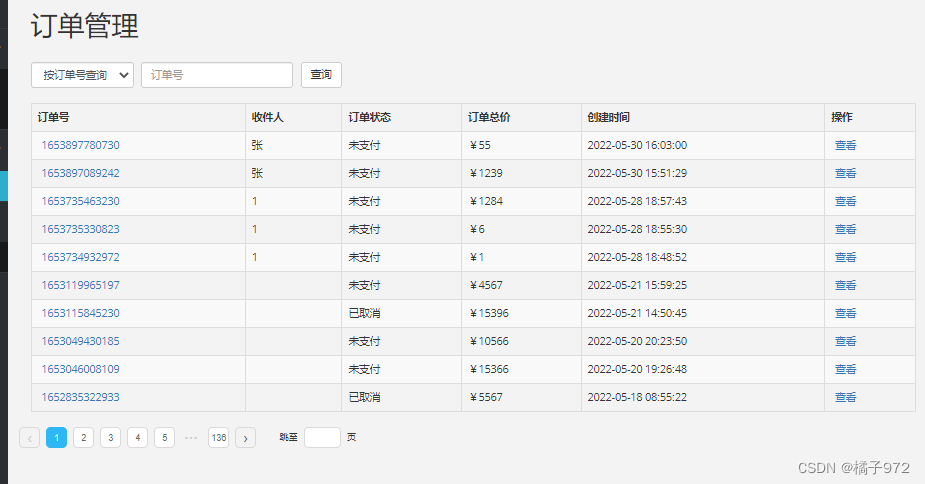
主要功能:按订单号查询, 查看订单数据
按订单号查询:通过订单号,获取数据,进行渲染
查看订单数据:通过订单号,获取数据,渲染查看
用户管理
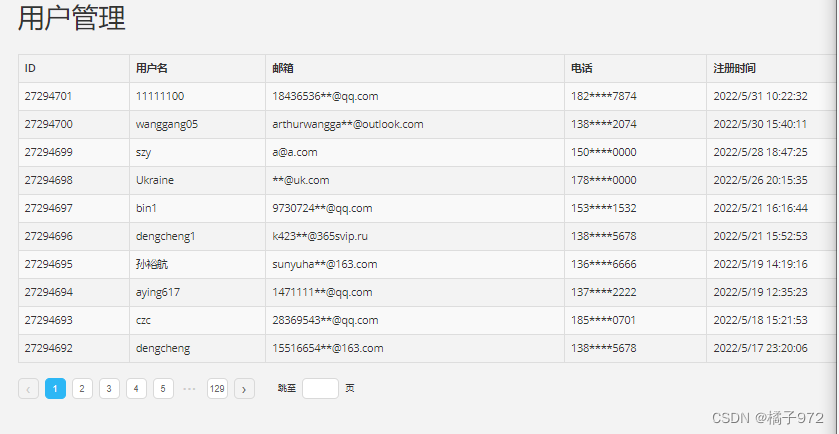
主要功能:数据渲染
获取接口数据,进行页面渲染
其它功能点总结
1,配置服务器跨域
找到项目中的config.js 在index.js中配置跨域
const path = require('path')module.exports = {dev: {// PathsassetsSubDirectory: 'static',assetsPublicPath: '/',proxyTable: {"/login":{target:"http://adminv2.happymmall.com/manage",changeOrigin:true, //允许转发pathRewrite: { //重写'^/login': ''}}},2,axios 二次封装 配置请求拦截和响应拦截
import axios from "axios";const service = axios.create({// baseURL:"http://adminv2.happymmall.com/manage"
})//请求拦截器
service.interceptors.request.use((config) => {return config
})//响应拦截器
service.interceptors.response.use((config) => {return config
})export default service图片上传功能
通过element-ui组件
<template><div><el-uploadclass="upload-demo"name="upload_file"action="/login/product/upload.do":on-preview="handlePreview":on-remove="handleRemove":before-remove="beforeRemove":on-success="onsuccess"><img :src="imgUrl == '' ? url : imgUrl" alt="" /><el-button size="small" type="primary">点击上传</el-button></el-upload></div>
</template>
<script>
export default {props: ["url"],name: "Day5MallImg",data() {return {imgUrl: "",};},mounted() {},methods: {onsuccess(response) {console.log(response);this.imgUrl = response.data.url;this.$emit("img", response.data.uri);},handleRemove(file, fileList) {console.log(file, fileList);},handlePreview(file) {console.log(file);},handleExceed(files, fileList) {this.$message.warning(`当前限制选择 3 个文件,本次选择了 ${files.length} 个文件,共选择了 ${files.length + fileList.length} 个文件`);},beforeRemove(file, fileList) {return this.$confirm(`确定移除 ${file.name}?`);},},
};
</script><style lang="scss" scoped>
img {width: 70px;height: 70px;
}
</style>3,富文本编辑器
1,下载富文本 npm i vue-quill-editor
2,在man.js中全局引入
import VueQuillEditor from 'vue-quill-editor'import 'quill/dist/quill.core.css'
import 'quill/dist/quill.snow.css'
import 'quill/dist/quill.bubble.css'
Vue.use(VueQuillEditor, /* { default global options } */)//在需要使用富文本的地方放置代码
<quill-editor v-model="list.detail" @change="editChange($event)"></quill-editor>
使用 v-model 进行数据双向绑定 使用@change事件handleChange(value) {console.log(value);},4,webpack打包
- 安装cnpm
cnpm npm install -g cnpm - 安装脚手架
cnpm install -g vue-cli - 安装webpack-simple模板 并创建一个demo01的文件夹
vue init webapck-simple demo01 - 进入demo01文件
cd demo01 - 下载webpack-simple的依赖
cnpm init - 开启虚拟服务器
npm run dev - 下载路由
cnpm install vue-router -S 在main.js引入-
import routerConfig from './router.config.js'
- src里写一个 router.config.js 配置路由:
-
import Mains from "./components/Mains.vue" import Detail from "./components/Detail.vue" //import 引入 自定名字 路径是‘href’ export default{// 暴露文件//出口文件routes:[{path:'/mains',component:Mains},{path:'/detail/:xiabiao',component:Detail},{path:'/',component:Mains} ] }